Коригирайте често срещаните грешки при активиране на Windows бързо с един инструмент
- Грешките при активиране на Windows ви пречат да използвате истинския потенциал на вашия компютър.
- Най-често срещаното решение, което се прилага за всички грешки при активиране, е да използвате инструмента за отстраняване на неизправности при активиране.

хИНСТАЛИРАЙТЕ КАТО КЛИКНЕТЕ ВЪРХУ ИЗТЕГЛЯНЕ НА ФАЙЛА
Този софтуер ще поправи често срещани компютърни грешки, ще ви предпази от загуба на файлове, злонамерен софтуер, хардуерен срив и ще оптимизира вашия компютър за максимална производителност. Коригирайте проблемите с компютъра и премахнете вирусите сега в 3 лесни стъпки:
- Изтеглете Restoro PC Repair Tool който идва с патентовани технологии (наличен патент тук).
- Кликнете Започни сканиране за да намерите проблеми с Windows, които може да причиняват проблеми с компютъра.
- Кликнете Поправи всичко за отстраняване на проблеми, засягащи сигурността и производителността на вашия компютър.
- Restoro е изтеглен от 0 читатели този месец.
Получавате ли грешки при активиране на Windows, когато се опитвате да го активирате? Трябва да се отбележи, че има различни видове кодове за грешки при активиране на Windows, които са причинени поради различни причини.
В това ръководство сме изброили повечето от грешките при активиране на Windows, както и ефективните решения, които ще ви помогнат да ги разрешите бързо. Нека ги проверим.
Кои са най-честите грешки при активиране на Windows?
Ето списък на някои от най-често срещаните грешки при активиране на Windows, които можете да срещнете:
- Грешка 0xC004F211, 0xC004F213 – Тези грешки означават, че Windows не може да намери лиценз, свързан с хардуера на вашето устройство. За да коригирате кода за грешка 0xc004f213 или 0xC004F211, трябва да закупите валиден код за активиране.
- Грешка 0xC004F212 – Тази грешка показва, че продуктовият ключ, който сте въвели на устройството, не работи. За да го коригирате, свържете се с Microsoft Store или опитайте да използвате инструмента за отстраняване на неизправности при активиране на Windows.
- Грешка 0x803f7001, 0x800704cF – Причината за тези грешки е основна промяна в хардуера или защото сте въвели невалиден продуктов ключ. Това са често срещани грешки при активиране на Windows 10/11, и те могат лесно да бъдат коригирани.
- Грешка 0xC004C003, 0xC004C060, 0xC004C4A2, 0x803FA067L, 0xC004C001, 0xC004C004, 0xC004F004, 0xC004C007, 0xC004F005, 0xC004C00F, 0xC004C010, 0xC004C00E, 0xC004C4A4, 0xC004C4A5, 0xC004B001, 0xC004F010, 0xC004F050 – Всички тези кодове за грешки са причинени поради едни и същи проблеми. Те могат да изскочат поради грешен продуктов ключ или защото сървърите за активиране са заети.
- Грешка 0xC004F034 – Ще се сблъскате с тази грешка, ако сте въвели грешен продуктов ключ или сте въвели продуктовия ключ за различна версия на Windows. Приложете решенията, споменати в нашето специално ръководство за разрешаване Грешка при активиране на Windows 11 0xC004F034.
- Грешка 0xC004F210, 0xC004E016, 0xC004F00F – Тази грешка се появява, когато сте въвели грешен продуктов ключ или текущата версия на Windows, инсталирана на вашия компютър, не съответства на изданието на цифровия лиценз. Покрихме 0xc004e016 в Windows 10 по-подробно в отделно ръководство.
- Грешка 0xC004FC03, 0x8007267C, 0x80072ee7 – Проблеми с интернет или настройките на защитната стена/антивирусната програма могат да причинят този проблем. Можете да опитате да свържете компютъра си с интернет или да деактивирате временно защитната стена или антивирусния софтуер, за да завършите онлайн активирането. Ето специално ръководство за поправете кода на грешка 0x80072ee7.
- Грешка 0xC004E028 – Тази грешка се появява, когато вече сте изпратили заявката за активиране и процесът е в ход. Трябва да изчакате процесът да завърши и вашето устройство ще се активира, след като процесът приключи.
- Грешка 0xD0000272, 0xC0000272, 0xc004C012, 0xC004C013, 0xC004C014 – Ще срещнете тази грешка, ако сървърът за активиране е зает по време на активирането. Опитайте след известно време да завършите процеса.
- Грешка 0xC004C008, 0xC004C770, 0x803FA071, 0xC004C020 – Тези кодове за грешка означават, че продуктовият ключ, който сте въвели, вече е бил използван на друг компютър или се използва на няколко компютъра, отколкото е разрешено от лицензионните условия за софтуер на Microsoft. Опитайте да въведете различен продуктов ключ, валиден за вашето копие на Windows.
- Грешка 0x8007232B, 0xC004F074, 0xC004F038, 0x8007007B – Ще видите тези кодове за грешка, ако сте използвали продуктов ключ от изданието Enterprise на Windows за активиране на Windows 11 Home или Windows 11 Pro. Освен това тези грешки изскачат, когато не сте свързани с интернет, за да завършите процеса на онлайн активиране.
- Грешка 0x80072F8F – Грешка 0x80072F8F ще се появи, когато вашият часовникът не е правилен. Това може да възникне и ако Windows не може да се свърже с онлайн услугата за активиране. Регулирайте времето и проверете връзката си, за да го коригирате.
- Грешка 0xC004E003 – Тази грешка възниква, когато софтуерът на трета страна промени вашите системни файлове. Можете да възстановите системните файлове обратно към по-ранен момент с помощта на System Restore. Също така приложете решенията, споменати в нашето ръководство за това как да коригирате Windows 10/11 грешка 0xc004c003.
- Грешка 0x80004005 – Този код на грешка може да бъде разрешен чрез стартиране на инструмента за отстраняване на неизправности при активиране на Windows. За други решения можете да разгледате нашия Windows 0x80004005 грешка статия.
- Грешка 0x87e10bc6 – Това е още една от онези грешки, при които компютърът ви отнема малко време, за да потвърди процеса на активиране поради грешка в сървъра за активиране или услугата за лицензиране. Можете да разгледате нашето ръководство, което ви дава цялостни решения за коригиране грешка 0x87e10bc6 в Windows 11 както и 0x87e10bc6 грешка при активиране на Windows 10.
- Грешка 0x80070652 – Ако компонентите за актуализация или системните файлове, свързани с актуализацията, липсват от вашия компютър, тогава ще срещнете тази грешка 0x80070652. За пълен списък с решения можете да се обърнете към нашето ръководство как да поправете грешка при актуализиране на Windows 10/11 0x80070652.
- Грешка 0xc004f063 – Когато вашият компютър не успее да удостовери лиценза, ще видите код на грешка 0xc004f063 в Windows 10. Можете да опитате да коригирате този проблем, като стартирате SFC сканиране на вашия компютър.
Как да поправя грешки при активиране на Windows?
Преди да приложите решенията, ето няколко неща, които можете да приложите и да разрешите грешката:
- Рестартирайте вашия компютър. Понякога бързото рестартиране може да помогне с всякакви проблеми с Windows.
- Деактивирайте временно вашата антивирусна програма и защитна стена, тъй като е възможно те да пречат на връзката ви.
Ако тези кратки стъпки не коригират ситуацията, следвайте решенията по-долу, за да разрешите грешката при активиране на Windows.
1. Стартирайте програмата за отстраняване на неизправности при активиране на Windows
- Натисни Печеля + аз бутони за отваряне Настройки. Кликнете върху Активиране.
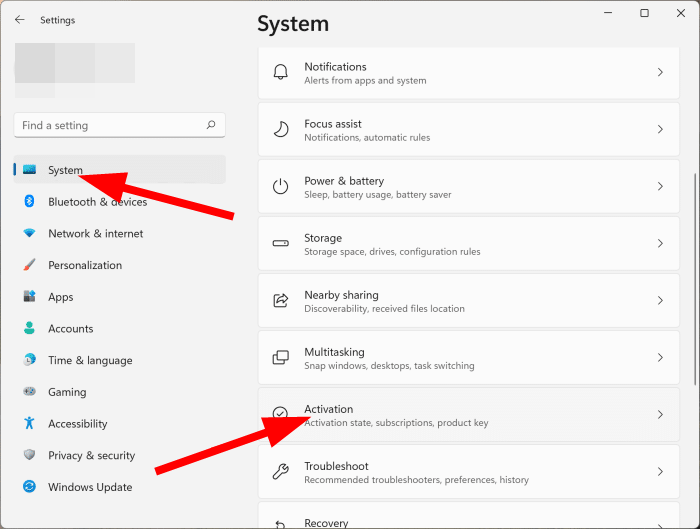
- Ще видите Отстраняване на неизправности ако вашето копие на Windows не е активирано.

- Натиснете бутона и следвайте подканите на екрана, за да коригирате проблемите с активирането.
2. Използвайте командния ред, за да активирате Windows
- Натисни Windows ключ за отваряне на Започнете меню.
- Тип Командния ред и го стартирайте като администратор.
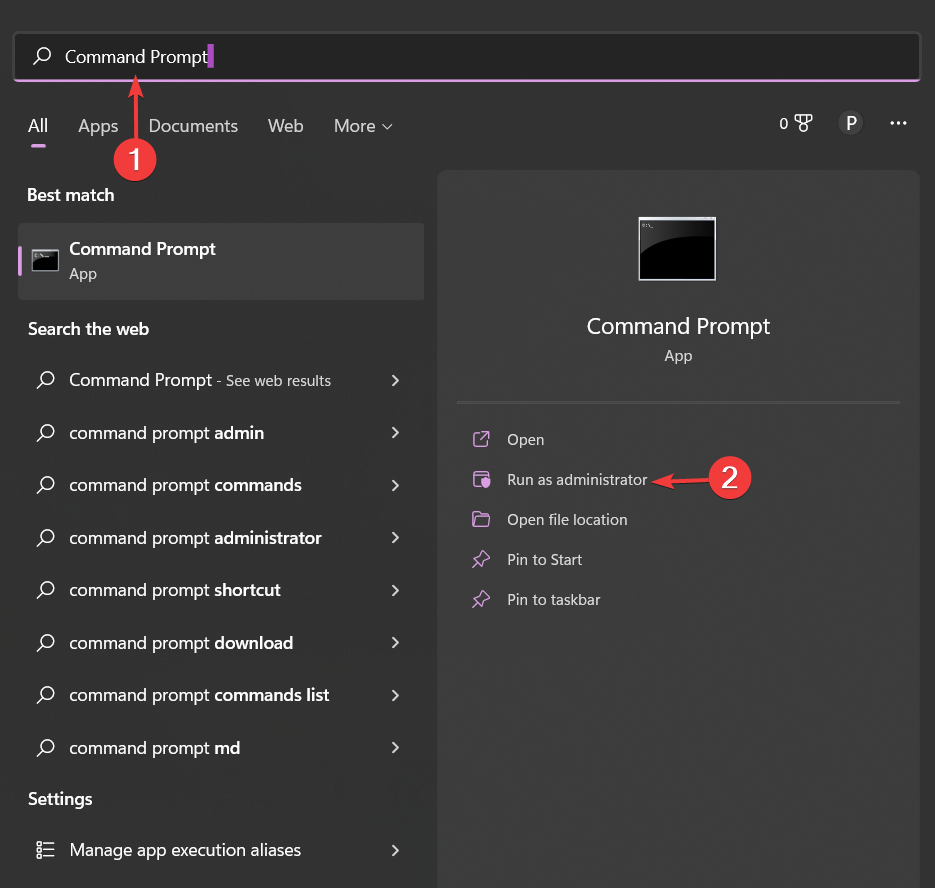
- Изпълнете командата по-долу:
slmgr.vbs –превъоръжаване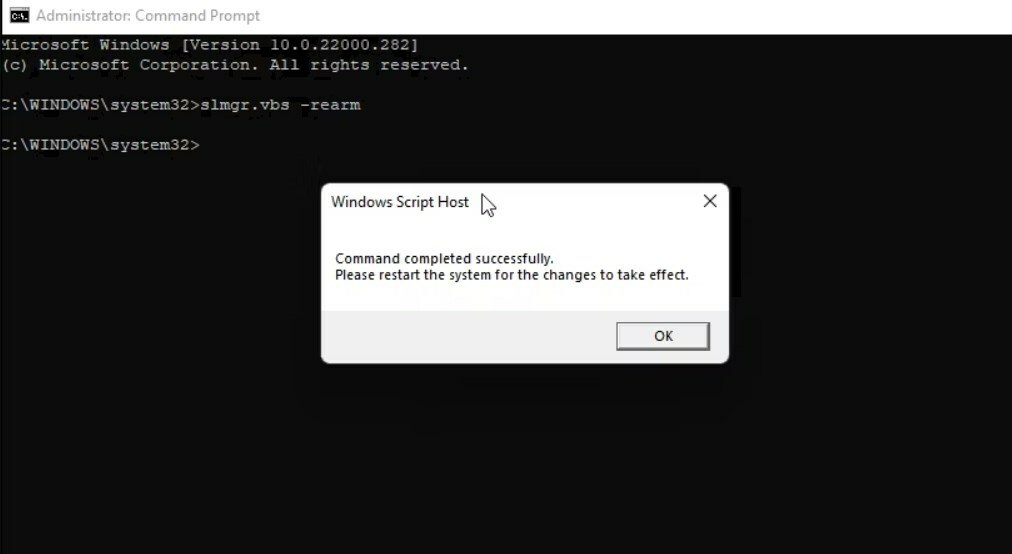
- Процесът ще започне и след като се покаже подканата за успех, щракнете Добре.
- Рестартирам вашия компютър.
- Екранът става черен, когато е свързан към външен монитор [Коригиране]
- Код на грешка 0x80041010: Как бързо да го коригирате
- Поправка: ГРЕШКА НА СТРАНИЦАТА В НЕПАРАДИРАНА ОБЛАСТ Грешка 0x00000050
- Srtasks.exe: Какво е това и как да коригирате високото му използване на процесора
3. Активирайте Windows 11 по телефона
- Щракнете върху Започнете бутон и изберете Настройки.
- Сега изберете Система отдясно и Активиране от десния прозорец.
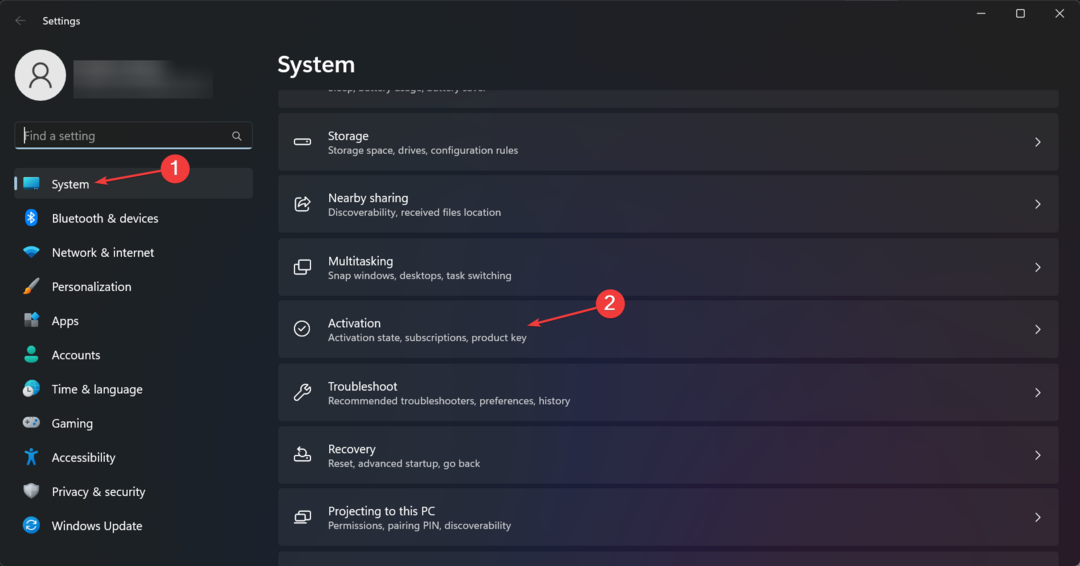
- Под Активирайте Windows сега раздел, изберете Активиране по телефона.
Експертен съвет:
СПОНСОРИРАНА
Някои проблеми с компютъра са трудни за справяне, особено когато става въпрос за повредени хранилища или липсващи файлове на Windows. Ако имате проблеми с коригирането на грешка, системата ви може да е частично повредена.
Препоръчваме да инсталирате Restoro, инструмент, който ще сканира вашата машина и ще идентифицира каква е грешката.
Натисни тук за да изтеглите и започнете да поправяте.
Изброихме някои от най-често срещаните и търсени кодове за грешки при активиране на Windows и техните решения.
Следвайки горните решения, можете ефективно и лесно да коригирате всякакви кодове за грешки.
Ако нито един от методите за отстраняване на неизправности не работи, по-добрият вариант би бил преинсталирането на операционната система Windows. Това трябва да се прави само когато нищо не работи.
Имаме ръководство, което ще ви насочи как можете преинсталирайте Windows 11. Статията обяснява как да го направите с помощта на ISO файла и инсталационния носител.
Неуспешната мрежова връзка е основната причина за множество кодове за грешка при активиране на Windows. В такъв случай можете да проверите нашия Интернет връзката е изгубена ръководство за повече информация.
Успяхте ли да поправите грешки при активиране? Кажете ни в коментарите по-долу.
Все още имате проблеми? Коригирайте ги с този инструмент:
СПОНСОРИРАНА
Ако съветите по-горе не са разрешили проблема ви, вашият компютър може да има по-сериозни проблеми с Windows. Препоръчваме изтегляне на този инструмент за поправка на компютър (оценен като страхотен на TrustPilot.com), за да се справите лесно с тях. След инсталирането просто щракнете върху Започни сканиране и след това натиснете Поправи всичко.


